navigation Lexus IS250 2008 Système de navigation manuel du propriétaire (in French) / Système de navigation manuel du propriétaire - IS 250, IS 350
[x] Cancel search | Manufacturer: LEXUS, Model Year: 2008, Model line: IS250, Model: Lexus IS250 2008Pages: 319, PDF Size: 22.34 MB
Page 23 of 319
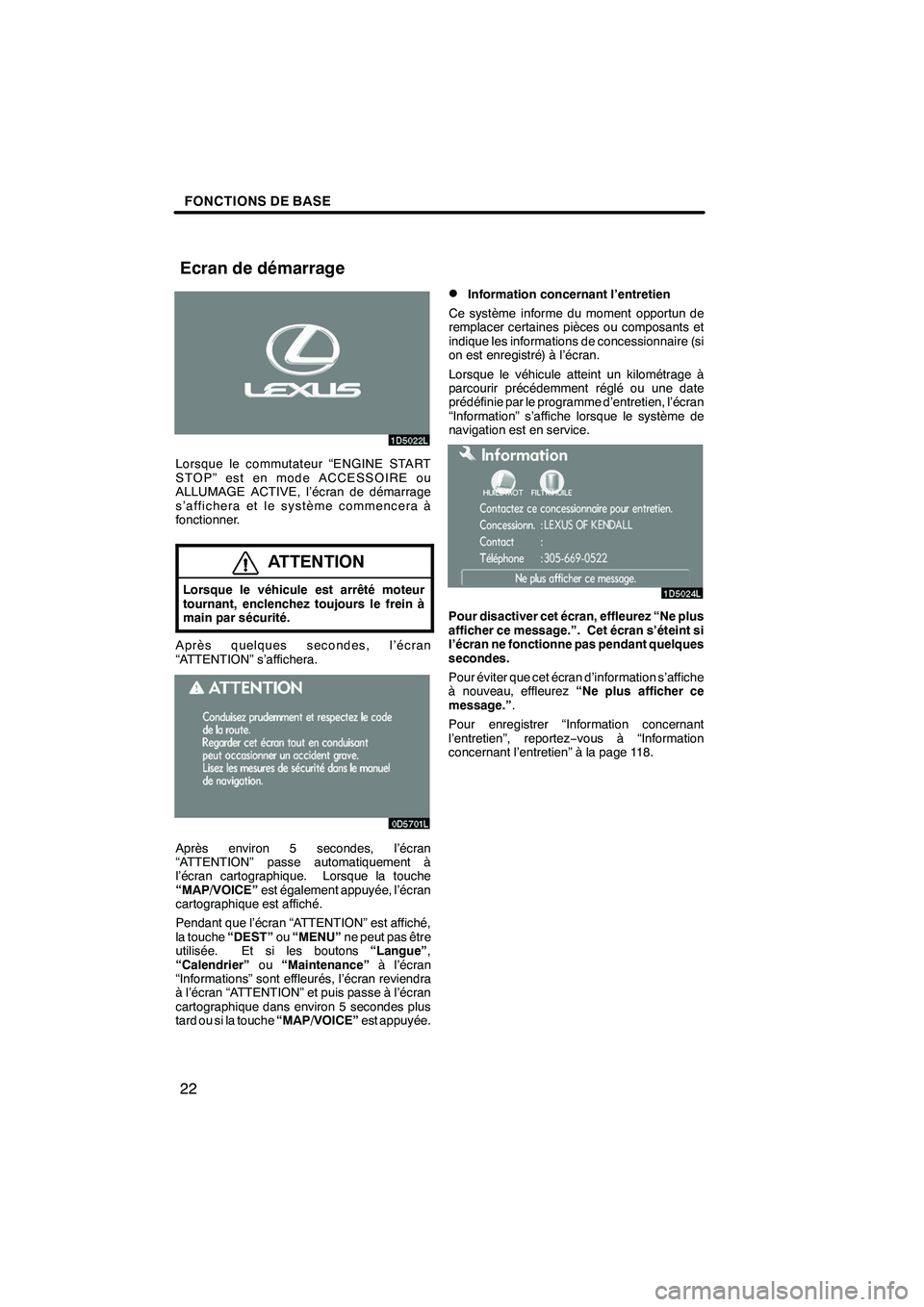
FONCTIONS DE BASE
22
Lorsque le commutateur “ENGINE START
STOP” est en mode ACCESSOIRE ou
ALLUMAGE ACTIVE, l’écran de démarrage
s’affichera et le système commencera à
fonctionner.
ATTENTION
Lorsque le véhicule est arrêté moteur
tournant, enclenchez toujours le frein à
main par sécurité.
Après quelques secondes, l’écran
“ATTENTION” s’affichera.
Après environ 5 secondes, l’écran
“ATTENTION” passe automatiquement à
l’écran cartographique. Lorsque la touche
“MAP/VOICE”est également appuyée, l’écran
cartographique est affiché.
Pendant que l’écran “ATTENTION” est affiché,
la touche “DEST”ou“MENU” ne peut pas être
utilisée. Et si les boutons “Langue”,
“Calendrier” ou“Maintenance” à l’écran
“Informations” sont effleurés, l’écran reviendra
à l’écran “ATTENTION” et puis passe à l’écran
cartographique dans environ 5 secondes plus
tard ou si la touche “MAP/VOICE”est appuyée.
DInformation concernant l’entretien
Ce système informe du moment opportun de
remplacer certaines pièces ou composants et
indique les informations de concessionnaire (si
on est enregistré) à l’écran.
Lorsque le véhicule atteint un kilométrage à
parcourir précédemment réglé ou une date
prédéfinie par le programme d’entretien, l’écran
“Information” s’affiche lorsque le système de
navigation est en service.
Pour disactiver cet écran, effleurez “Ne plus
afficher ce message.”. Cet écran s’éteint si
l’écran ne fonctionne pas pendant quelques
secondes.
Pour éviter que cet écran d’information s’affiche
à nouveau, effleurez “Ne plus afficher ce
message.” .
Pour enregistrer “Information concernant
l’entretien”, reportez −vous à “Information
concernant l’entretien” à la page 118.
IS F/IS350/250_Navi_D
(L/O 0712)
Finish
Ecran de démarrage
Page 24 of 319
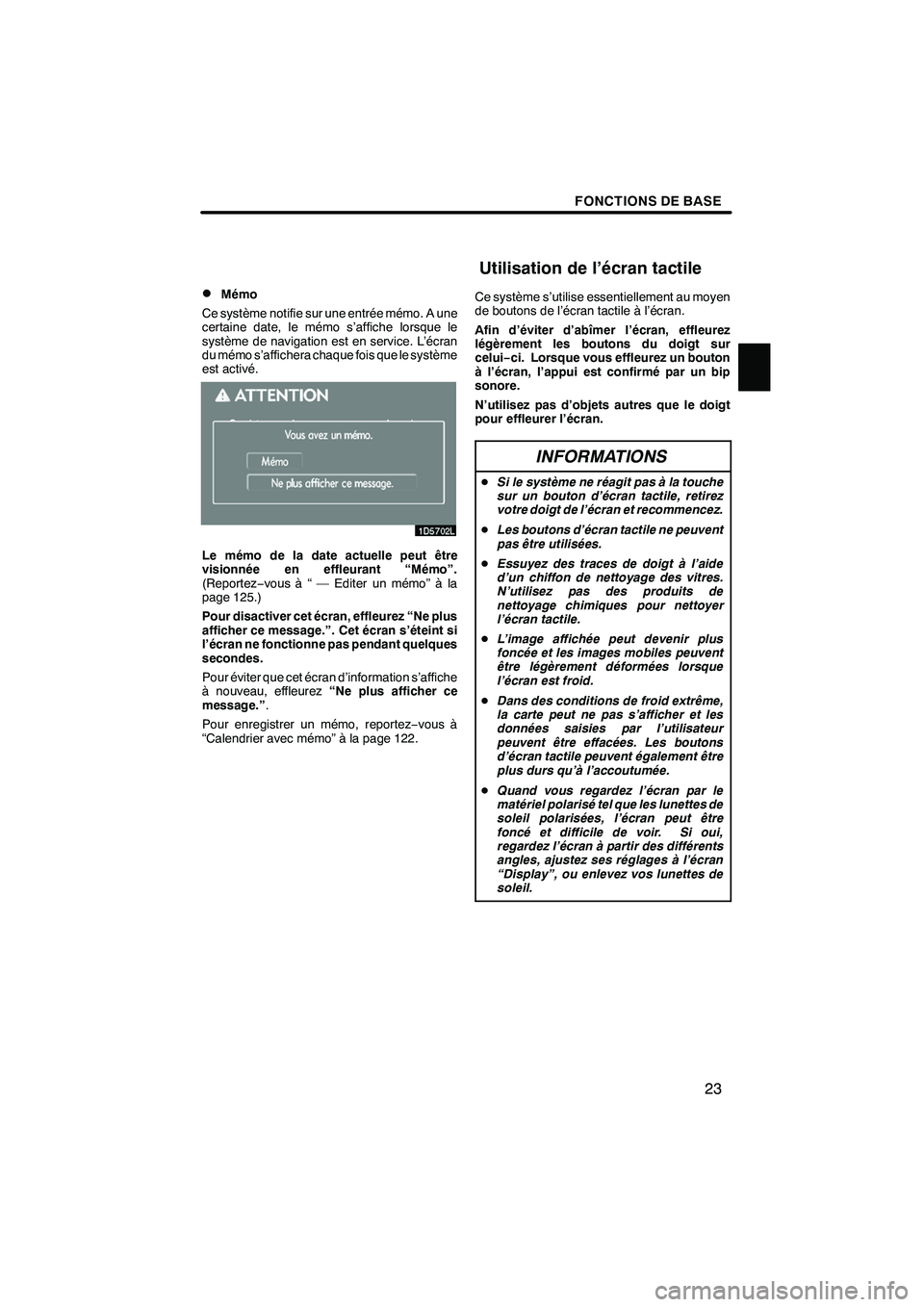
FONCTIONS DE BASE
23
D
Mémo
Ce système notifie sur une entrée mémo. A une
certaine date, le mémo s’affiche lorsque le
système de navigation est en service. L’écran
du mémo s’affichera chaque fois que le système
est activé.
Le mémo de la date actuelle peut être
visionnée en effleurant “Mémo”.
(Reportez −vous à “ — Editer un mémo” à la
page 125.)
Pour disactiver cet écran, effleurez “Ne plus
afficher ce message.”. Cet écran s’éteint si
l’écran ne fonctionne pas pendant quelques
secondes.
Pour éviter que cet écran d’information s’affiche
à nouveau, effleurez “Ne plus afficher ce
message.” .
Pour enregistrer un mémo, reportez −vous à
“Calendrier avec mémo” à la page 122. Ce système s’utilise essentiellement au moyen
de boutons de l’écran tactile à l’écran.
Afin d’éviter d’abîmer l’écran, effleurez
légèrement les boutons du doigt sur
celui−
ci. Lorsque vous effleurez un bouton
à l’écran, l’appui est confirmé par un bip
sonore.
N’utilisez pas d’objets autres que le doigt
pour effleurer l’écran.
INFORMATIONS
D Si le système ne réagit pas à la touche
sur un bouton d’écran tactile, retirez
votre doigt de l’écran et recommencez.
D Les boutons d’écran tactile ne peuvent
pas être utilisées.
D Essuyez des traces de doigt à l’aide
d’un chiffon de nettoyage des vitres.
N’utilisez pas des produits de
nettoyage chimiques pour nettoyer
l’écran tactile.
D L’image affichée peut devenir plus
foncée et les images mobiles peuvent
être légèrement déformées lorsque
l’écran est froid.
D Dans des conditions de froid extrême,
la carte peut ne pas s’afficher et les
données saisies par l’utilisateur
peuvent être effacées. Les boutons
d’écran tactile peuvent également être
plus durs qu’à l’accoutumée.
D Quand vous regardez l’écran par le
matériel polarisé tel que les lunettes de
soleil polarisées, l’écran peut être
foncé et difficile de voir. Si oui,
regardez l’écran à partir des différents
angles, ajustez ses réglages à l’écran
“Display”, ou enlevez vos lunettes de
soleil.
IS F/IS350/250_Navi_D
(L/O 0712)
Finish
Utilisation de l’écran tactile
Page 25 of 319
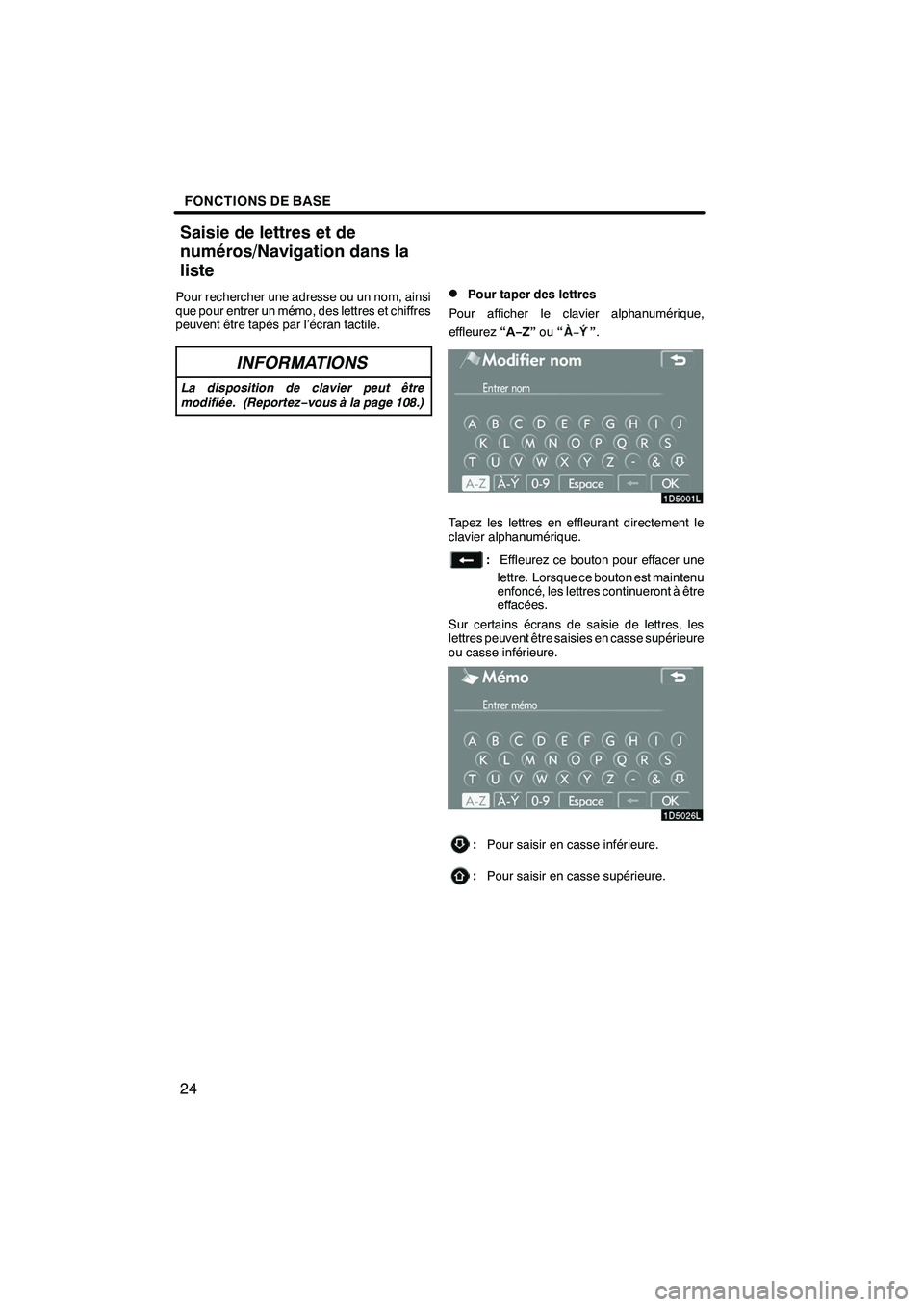
FONCTIONS DE BASE
24
Pour rechercher une adresse ou un nom, ainsi
que pour entrer un mémo, des lettres et chiffres
peuvent être tapés par l’écran tactile.
INFORMATIONS
La disposition de clavier peut être
modifiée. (Reportez−vous à la page 108.)
DPour taper des lettres
Pour afficher le clavier alphanumérique,
effleurez “A−Z”ou “
”.
Tapez les lettres en effleurant directement le
clavier alphanumérique.
: Effleurez ce bouton pour effacer une
lettre. Lorsque ce bouton est maintenu
enfoncé, les lettres continueront à être
effacées.
Sur certains écrans de saisie de lettres, les
lettres peuvent être saisies en casse supérieure
ou casse inférieure.
: Pour saisir en casse inférieure.
:Pour saisir en casse supérieure.
IS F/IS350/250_Navi_D
(L/O 0712)
Finish
Saisie de lettres et de
numéros/Navigation dans la
liste
Page 27 of 319
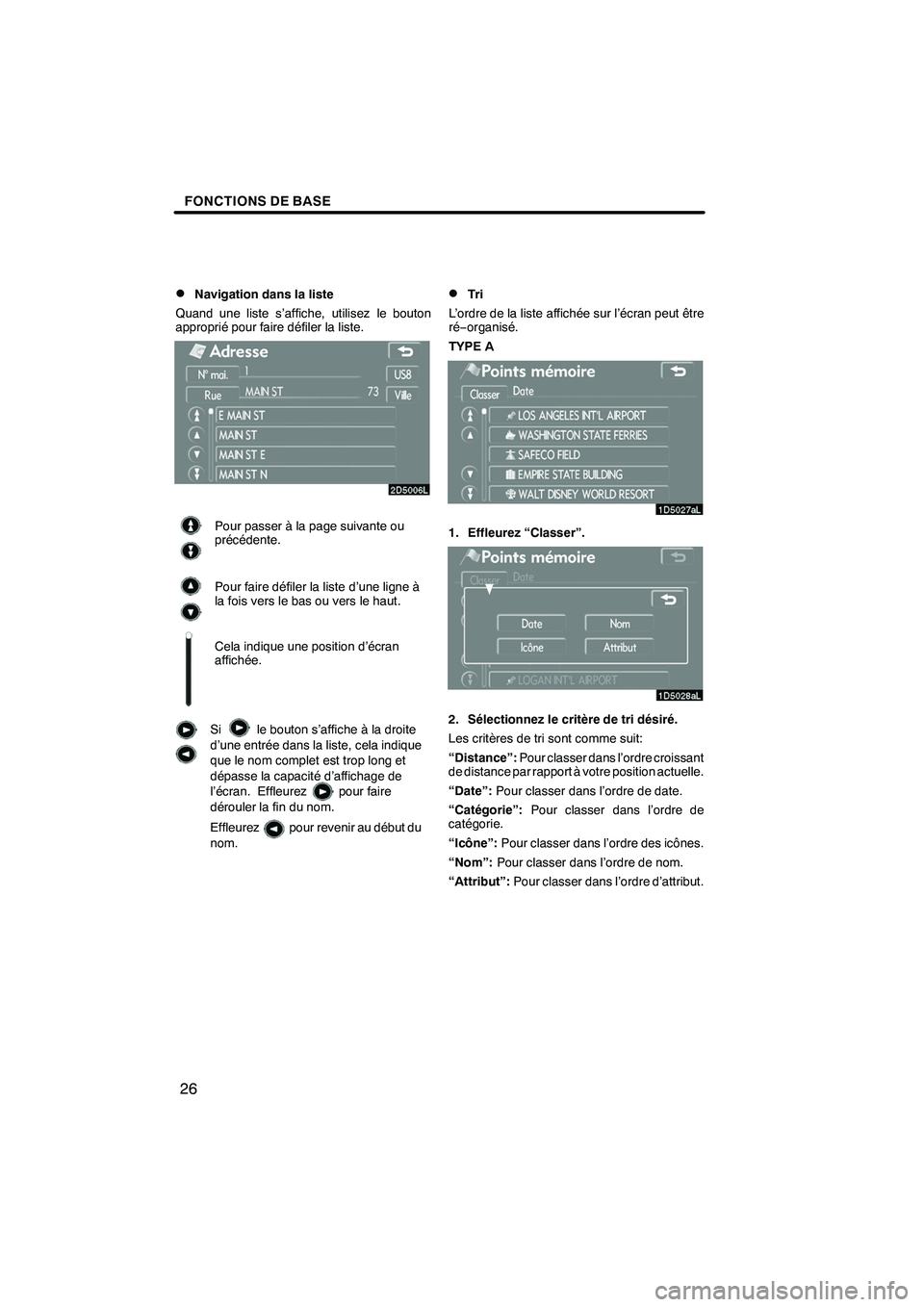
FONCTIONS DE BASE
26
D
Navigation dans la liste
Quand une liste s’affiche, utilisez le bouton
approprié pour faire défiler la liste.
Pour passer à la page suivante ou
précédente.
Pour faire défiler la liste d’une ligne à
la fois vers le bas ou vers le haut.
Cela indique une position d’écran
affichée.
Si le bouton s’affiche à la droite
d’une entrée dans la liste, cela indique
que le nom complet est trop long et
dépasse la capacité d’affichage de
l’écran. Effleurez pour faire
dérouler la fin du nom.
Effleurez pour revenir au début du
nom.
DTr i
L’ordre de la liste affichée sur l’écran peut être
ré− organisé.
TYPE A
1. Effleurez “Classer”.
2. Sélectionnez le critère de tri désiré.
Les critères de tri sont comme suit:
“Distance”: Pour classer dans l’ordre croissant
de distance par rapport à votre position actuelle.
“Date”: Pour classer dans l’ordre de date.
“Catégorie”: Pour classer dans l’ordre de
catégorie.
“Icône”: Pour classer dans l’ordre des icônes.
“Nom”: Pour classer dans l’ordre de nom.
“Attribut”: Pour classer dans l’ordre d’attribut.
IS F/IS350/250_Navi_D
(L/O 0712)
Finish
Page 29 of 319
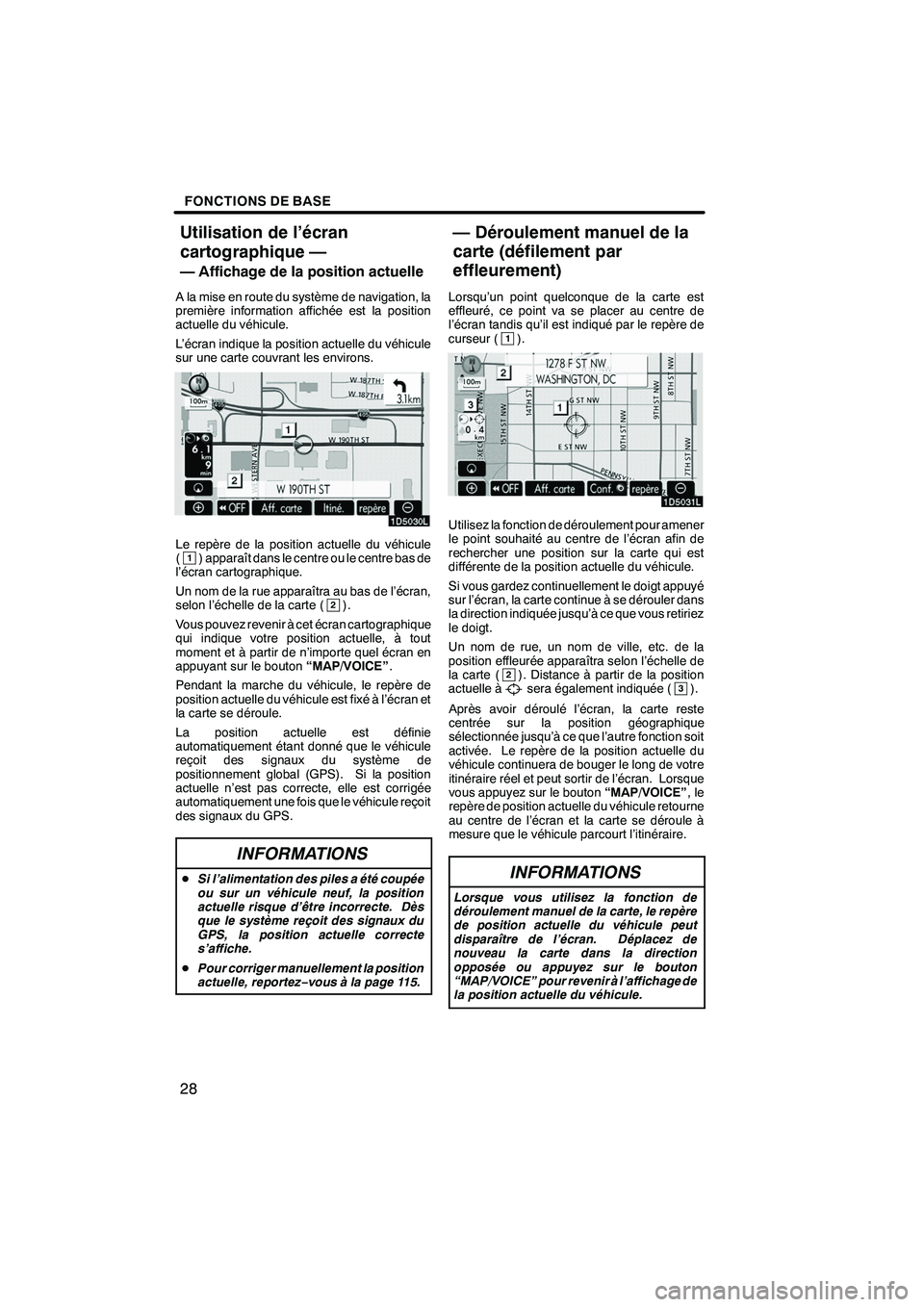
FONCTIONS DE BASE
28
A la mise en route du système de navigation, la
première information affichée est la position
actuelle du véhicule.
L’écran indique la position actuelle du véhicule
sur une carte couvrant les environs.
Le repère de la position actuelle du véhicule
(1) apparaît dans le centre ou le centre bas de
l’écran cartographique.
Un nom de la rue apparaîtra au bas de l’écran,
selon l’échelle de la carte (
2).
Vous pouvez revenir à cet écran cartographique
qui indique votre position actuelle, à tout
moment et à partir de n’importe quel écran en
appuyant sur le bouton “MAP/VOICE”.
Pendant la marche du véhicule, le repère de
position actuelle du véhicule est fixé à l’écran et
la carte se déroule.
La position actuelle est définie
automatiquement étant donné que le véhicule
reçoit des signaux du système de
positionnement global (GPS). Si la position
actuelle n’est pas correcte, elle est corrigée
automatiquement une fois que le véhicule reçoit
des signaux du GPS.
INFORMATIONS
D Si l’alimentation des piles a été coupée
ou sur un véhicule neuf, la position
actuelle risque d’être incorrecte. Dès
que le système reçoit des signaux du
GPS, la position actuelle correcte
s’affiche.
D Pour corriger manuellement la position
actuelle, reportez− vous à la page 115.
Lorsqu’un point quelconque de la carte est
effleuré, ce point va se placer au centre de
l’écran tandis qu’il est indiqué par le repère de
curseur (
1).
Utilisez la fonction de déroulement pour amener
le point souhaité au centre de l’écran afin de
rechercher une position sur la carte qui est
différente de la position actuelle du véhicule.
Si vous gardez continuellement le doigt appuyé
sur l’écran, la carte continue à se dérouler dans
la direction indiquée jusqu’à ce que vous retiriez
le doigt.
Un nom de rue, un nom de ville, etc. de la
position effleurée apparaîtra selon l’échelle de
la carte (
2). Distance à partir de la position
actuelle àsera également indiquée (3).
Après avoir déroulé l’écran, la carte reste
centrée sur la position géographique
sélectionnée jusqu’à ce que l’autre fonction soit
activée. Le repère de la position actuelle du
véhicule continuera de bouger le long de votre
itinéraire réel et peut sortir de l’écran. Lorsque
vous appuyez sur le bouton “MAP/VOICE”,le
repère de position actuelle du véhicule retourne
au centre de l’écran et la carte se déroule à
mesure que le véhicule parcourt l’itinéraire.
INFORMATIONS
Lorsque vous utilisez la fonction de
déroulement manuel de la carte, le repère
de position actuelle du véhicule peut
disparaître de l’écran. Déplacez de
nouveau la carte dans la direction
opposée ou appuyez sur le bouton
“MAP/VOICE” pour revenir à l’affichage de
la position actuelle du véhicule.
IS F/IS350/250_Navi_D
(L/O 0712)
Finish
Utilisation de l’écran
cartographique —
— Affichage de la position actuelle
— Déroulement manuel de la
carte (défilement par
effleurement)
Page 47 of 319
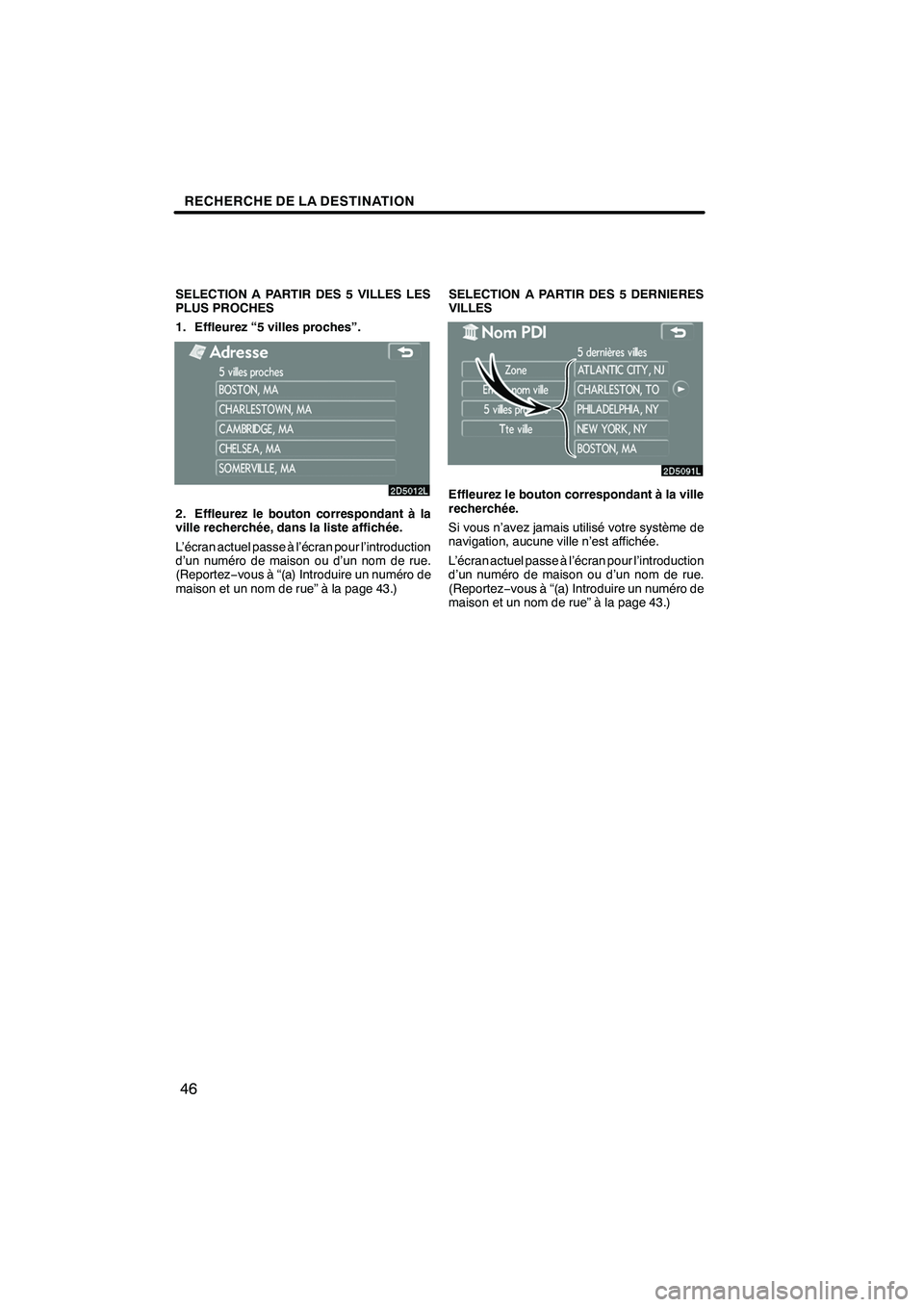
RECHERCHE DE LA DESTINATION
46
SELECTION A PARTIR DES 5 VILLES LES
PLUS PROCHES
1. Effleurez “5 villes proches”.
2. Effleurez le bouton correspondant à la
ville recherchée, dans la liste affichée.
L’écran actuel passe à l’écran pour l’introduction
d’un numéro de maison ou d’un nom de rue.
(Reportez−vous à “(a) Introduire un numéro de
maison et un nom de rue” à la page 43.) SELECTION A PARTIR DES 5 DERNIERES
VILLES
Effleurez le bouton correspondant à la ville
recherchée.
Si vous n’avez jamais utilisé votre système de
navigation, aucune ville n’est affichée.
L’écran actuel passe à l’écran pour l’introduction
d’un numéro de maison ou d’un nom de rue.
(Reportez
−vous à “(a) Introduire un numéro de
maison et un nom de rue” à la page 43.)
IS F/IS350/250_Navi_D
(L/O 0712)
Finish
Page 51 of 319
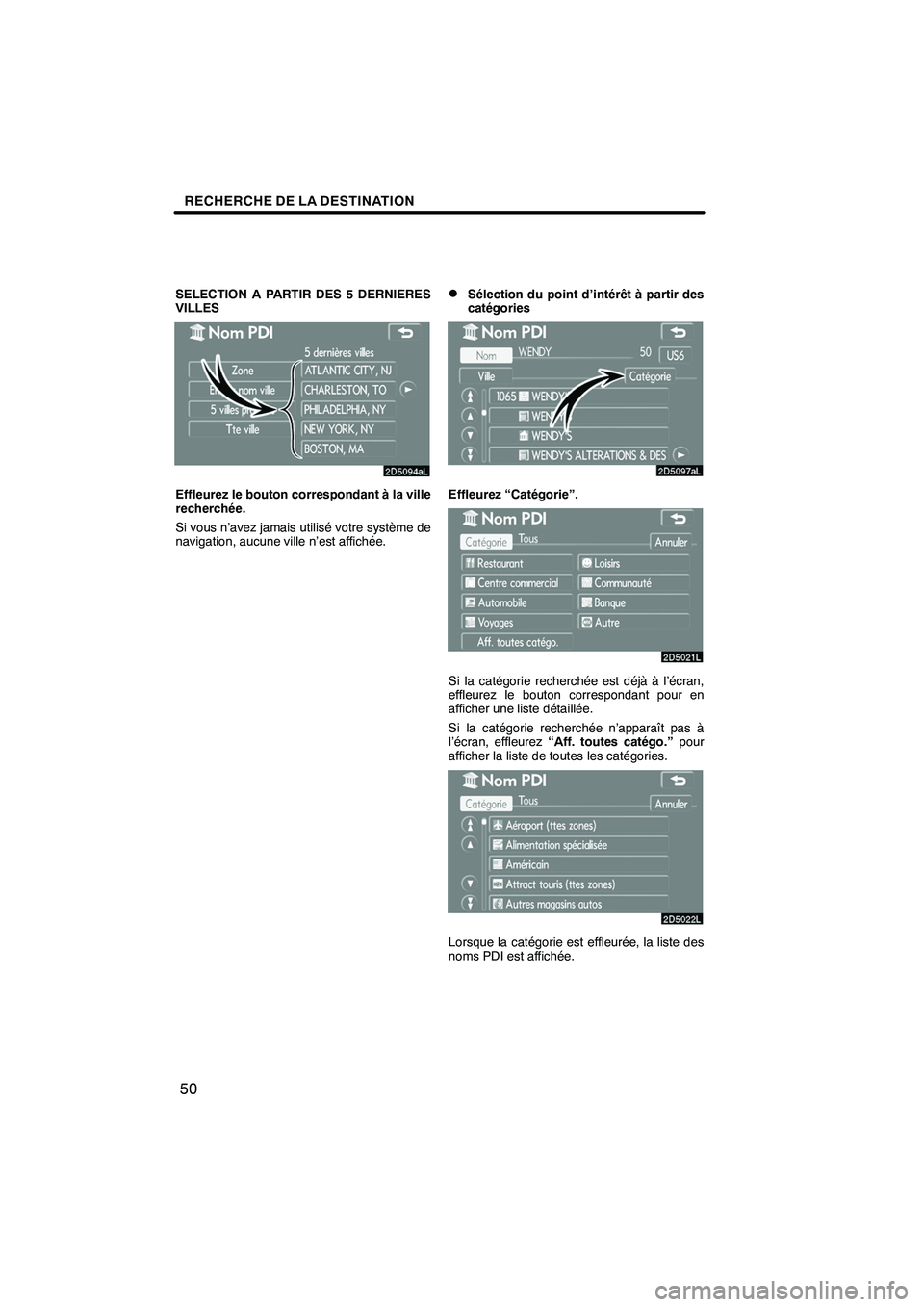
RECHERCHE DE LA DESTINATION
50
SELECTION A PARTIR DES 5 DERNIERES
VILLES
Effleurez le bouton correspondant à la ville
recherchée.
Si vous n’avez jamais utilisé votre système de
navigation, aucune ville n’est affichée.
DSélection du point d’intérêt à partir des
catégories
Effleurez “Catégorie”.
Si la catégorie recherchée est déjà à l’écran,
effleurez le bouton correspondant pour en
afficher une liste détaillée.
Si la catégorie recherchée n’apparaît pas à
l’écran, effleurez“Aff. toutes catégo.” pour
afficher la liste de toutes les catégories.
Lorsque la catégorie est effleurée, la liste des
noms PDI est affichée.
IS F/IS350/250_Navi_D
(L/O 0712)
Finish
Page 55 of 319
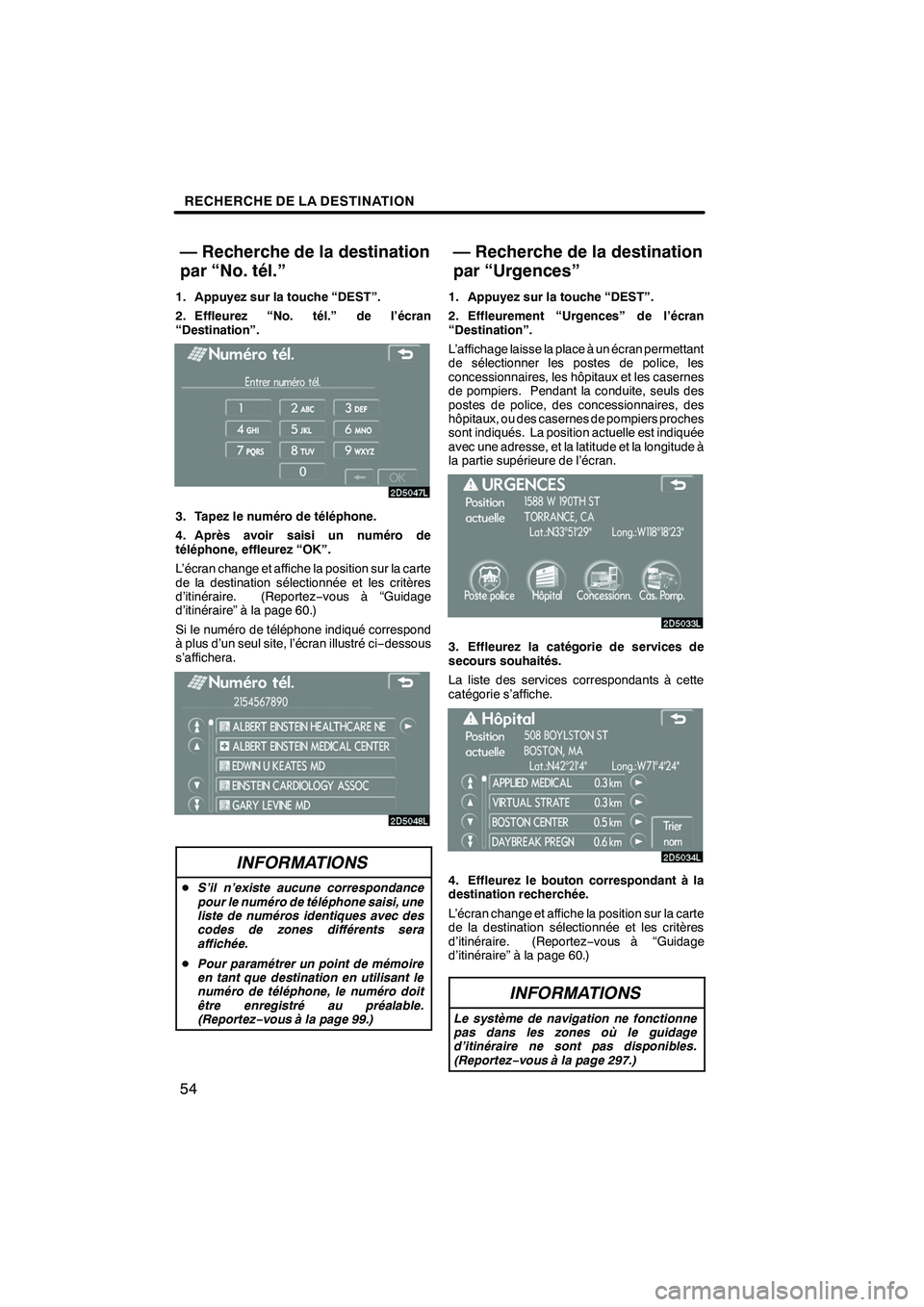
RECHERCHE DE LA DESTINATION
54
1. Appuyez sur la touche “DEST”.
2. Effleurez “No. tél.” de l’écran
“Destination”.
3. Tapez le numéro de téléphone.
4. Après avoir saisi un numéro de
téléphone, effleurez “OK”.
L’écran change et affiche la position sur la carte
de la destination sélectionnée et les critères
d’itinéraire. (Reportez−vous à “Guidage
d’itinéraire” à la page 60.)
Si le numéro de téléphone indiqué correspond
à plus d’un seul site, l’écran illustré ci −dessous
s’affichera.
INFORMATIONS
D S’il n’existe aucune correspondance
pour le numéro de téléphone saisi, une
liste de numéros identiques avec des
codes de zones différents sera
affichée.
D Pour paramétrer un point de mémoire
en tant que destination en utilisant le
numéro de téléphone, le numéro doit
être enregistré au préalable.
(Reportez− vous à la page 99.)
1. Appuyez sur la touche “DEST”.
2. Effleurement “Urgences” de l’écran
“Destination”.
L’affichage laisse la place à un écran permettant
de sélectionner les postes de police, les
concessionnaires, les hôpitaux et les casernes
de pompiers. Pendant la conduite, seuls des
postes de police, des concessionnaires, des
hôpitaux, ou des casernes de pompiers proches
sont indiqués. La position actuelle est indiquée
avec une adresse, et la latitude et la longitude à
la partie supérieure de l’écran.
3. Effleurez la catégorie de services de
secours souhaités.
La liste des services correspondants à cette
catégorie s’affiche.
4. Effleurez le bouton correspondant à la
destination recherchée.
L’écran change et affiche la position sur la carte
de la destination sélectionnée et les critères
d’itinéraire. (Reportez −vous à “Guidage
d’itinéraire” à la page 60.)
INFORMATIONS
Le système de navigation ne fonctionne
pas dans les zones où le guidage
d’itinéraire ne sont pas disponibles.
(Reportez− vous à la page 297.)
IS F/IS350/250_Navi_D
(L/O 0712)
Finish
— Recherche de la destination
par “No. tél.” — Recherche de la destination
par “Urgences”
Page 87 of 319
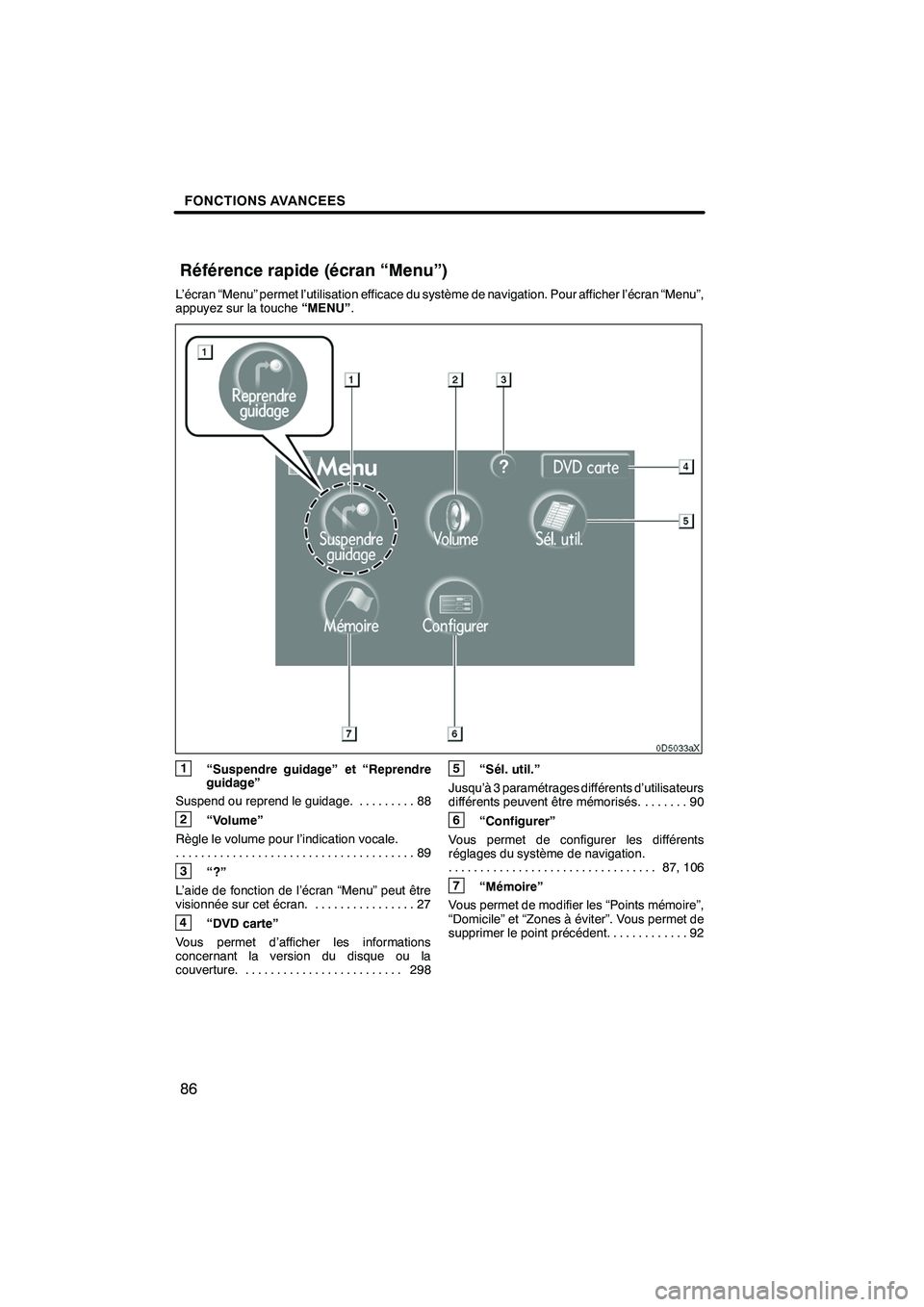
FONCTIONS AVANCEES
86
L’écran “Menu” permet l’utilisation efficace du système de navigation. Pour afficher l’écran “Menu”,
appuyez sur la touche“MENU”.
1
“Suspendre guidage” et “Reprendre
guidage”
Suspend ou reprend le guidage. 88
.........
2
“Volume”
Règle le volume pour l’indication vocale. 89
......................................
3
“?”
L’aide de fonction de l’écran “Menu” peut être
visionnée sur cet écran. 27 ................
4
“DVD carte”
Vous permet d’afficher les informations
concernant la version du disque ou la
couverture. 298
.........................
5
“Sél. util.”
Jusqu’à 3 paramétrages différents d’utilisateurs
différents peuvent être mémorisés. 90 .......
6
“Configurer”
Vous permet de configurer les différents
réglages du système de navigation. 87, 106
.................................
7
“Mémoire”
Vous permet de modifier les “Points mémoire”,
“Domicile” et “Zones à éviter”. Vous permet de
supprimer le point précédent. 92
............
IS F/IS350/250_Navi_D
(L/O 0712)
Finish
Référence rapide (écran “Menu”)
Page 91 of 319
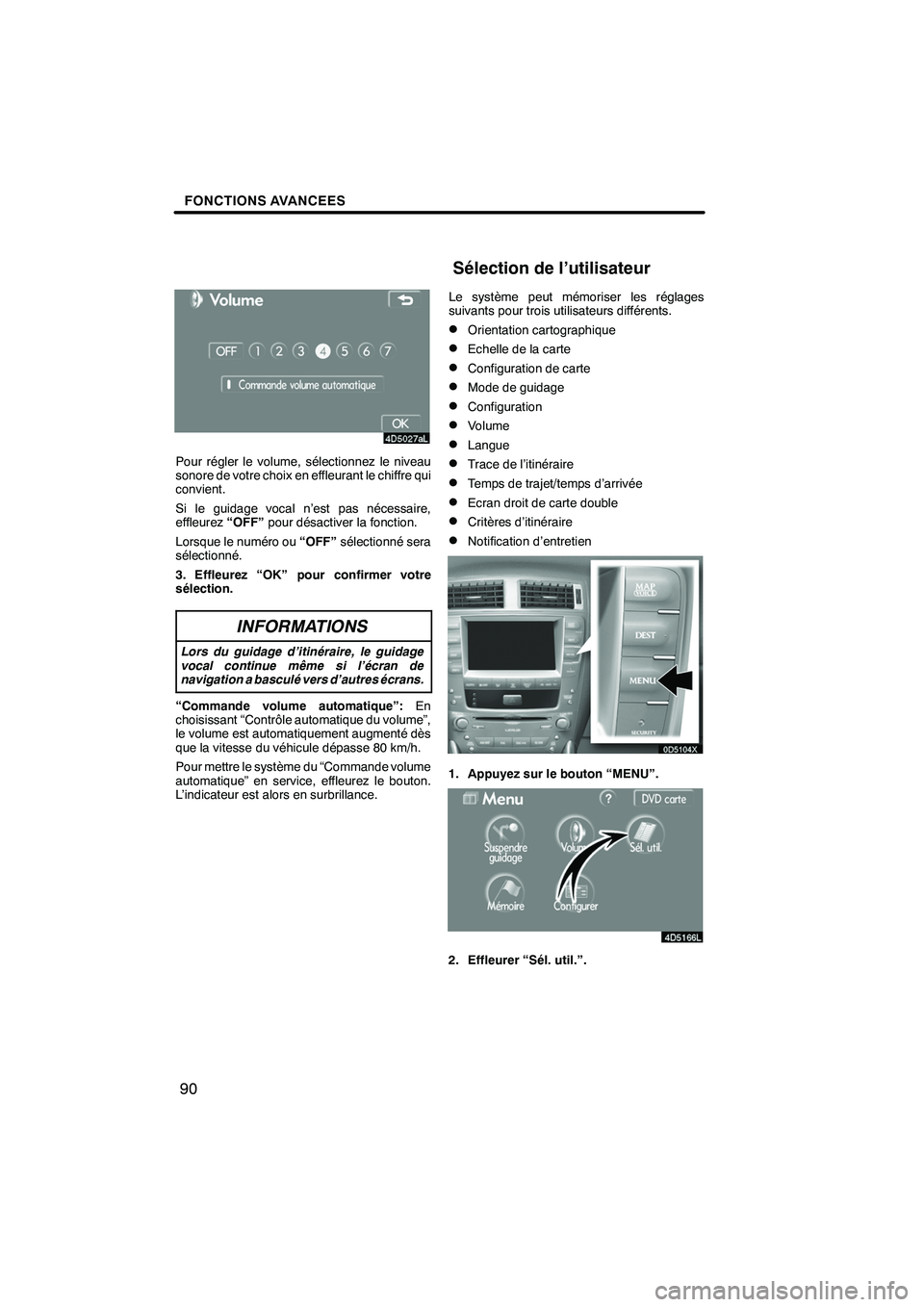
FONCTIONS AVANCEES
90
Pour régler le volume, sélectionnez le niveau
sonore de votre choix en effleurant le chiffre qui
convient.
Si le guidage vocal n’est pas nécessaire,
effleurez“OFF”pour désactiver la fonction.
Lorsque le numéro ou “OFF”sélectionné sera
sélectionné.
3. Effleurez “OK” pour confirmer votre
sélection.
INFORMATIONS
Lors du guidage d’itinéraire, le guidage
vocal continue même si l’écran de
navigation a basculé vers d’autres écrans.
“Commande volume automatique”: En
choisissant “Contrôle automatique du volume”,
le volume est automatiquement augmenté dès
que la vitesse du véhicule dépasse 80 km/h.
Pour mettre le système du “Commande volume
automatique” en service, effleurez le bouton.
L’indicateur est alors en surbrillance. Le système peut mémoriser les réglages
suivants pour trois utilisateurs différents.
DOrientation cartographique
DEchelle de la carte
DConfiguration de carte
DMode de guidage
DConfiguration
DVolume
DLangue
DTrace de l’itinéraire
DTemps de trajet/temps d’arrivée
DEcran droit de carte double
DCritères d’itinéraire
DNotification d’entretien
1. Appuyez sur le bouton “MENU”.
2. Effleurer “Sél. util.”.
IS F/IS350/250_Navi_D
(L/O 0712)
Finish
Sélection de l’utilisateur